各取所需,批量下载图片随我行
2014-04-29一江春水
一江春水
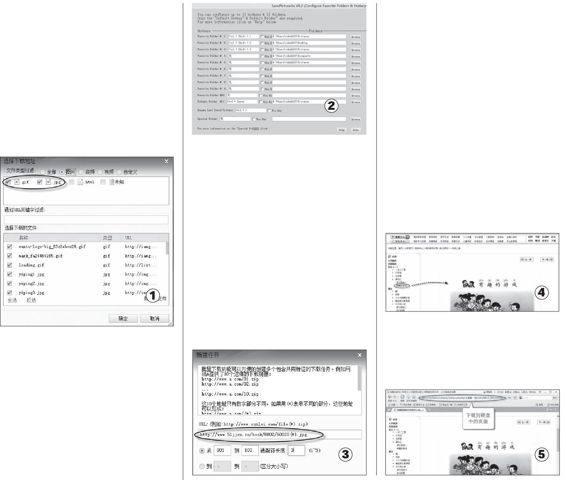
整页图片取回来
如果你在浏览图片页面时觉得整页的图片都不错,想把它们一次性下载到硬盘中,这时就可利用迅雷的批量下载。右击页面上任意一张图片,选择右键菜单中的“使用迅雷下载全部链接”,在弹出的“选择下载地址”窗口中(如图1)选中“图片”,即可筛选出网页中所有图片的下载链接地址。通常情况下,GIF格式的图片都是广告或标题图片,可以忽略掉,单击“确定”,就可以指定保存位置进行一次性下载。
分类保存一键确定
如果用户在网页浏览时发现站点提供了大量风景图片,既有山水类的,也有草原类的,还是花鸟类的,想将其中不同类别的图片分类保存到不同的文件夹下,一一右击保存显示不是好办法,通过“SavePictureAs”设置不同的快捷键,可将图片保存到指定的文件夹中。
运行SavePictureAs后,首先指定存放文件夹,右击托盘中软件图标,依次点击“Settings/Configure Hotkeys & Folders”(如图2),以后浏览网页时,需要保存某张图片,鼠标指针指向该图片,然后按下某一快捷键,就能将图片保存到此快捷键对应的文件夹之中。
有规律图片一步取
当用户在网络上浏览电子书时,觉得图书效果不错,想将书本保存至电脑磁盘中,传统方式就是通过翻页来一页页截图保存,但这样的工作量是巨大的,其实细心的用户可能就会发现不同页面的图片名称有一定规律,右击图片,通过“属性”可看到“地址”中图片的真实链接,与电子书其它图片相比,图片地址字符几乎都相同,唯有后三位字符按顺序递增,找到这样的规律,我们就可用通过配符的形式来实现批量下载。
运行迅雷后,单击“新建”,选择“按规则添加批量任务”,在“URL”中输入http://www.51jjcn.cn/book/6002/60020(*).jpg,通配符长度指定为3,范围从001到100(如图3),从下方的预览窗口中可以查看通配符配置是否正确,最后单击“确定”,进行批量下载。
子层图片,原样不动取回来
有些网站提供的图片以目录链接形式供用户浏览(如图4),这样浏览比全部下载回来要方便许多。此时将网页原封不动地搬到硬盘上就要显得科学许多,通过“TeleportPro”就能很方便地搬取网页。运行程序后,单击工具栏中“新建工程向导”,选中“在我的硬盘中创建一个网站的可浏览副本”,然后单击“下一步”,输入网页地址,并指定向下搜索的层链接数,一般输入数字2,再单击“下一步”,在“工程属性”中指定“文本与图片”,当然也可以指定“所有内容”,但这样做下载速度会较慢。单击“下一步”、“完成”后,输入工程名称,并单击“保存”,最后单击工具栏中“开始”按钮进行自动下载,直至下载完成。
以后,需要阅读时,运行此软件、相应文件夹,然后运行其htm文件,就可以像平时在线浏览网页一样,按目录结构浏览电子书了(如图5)。
